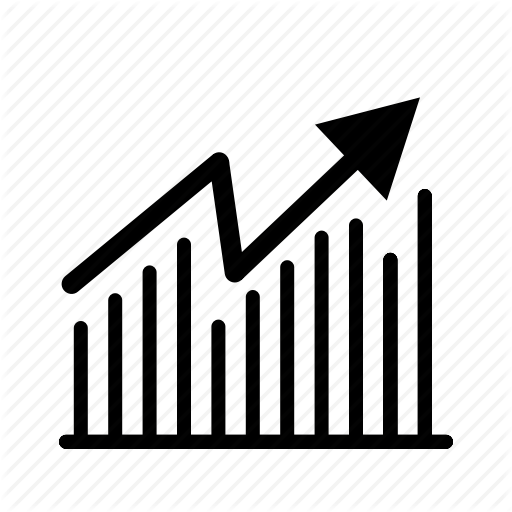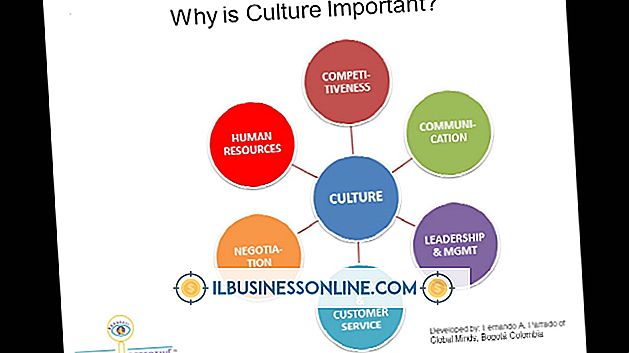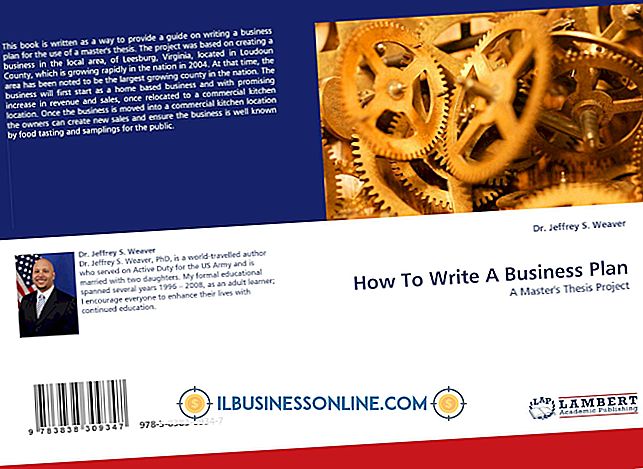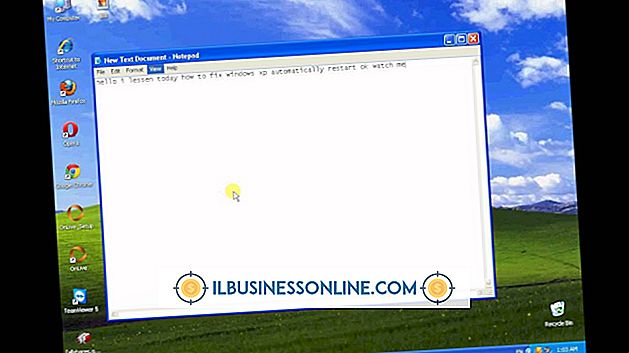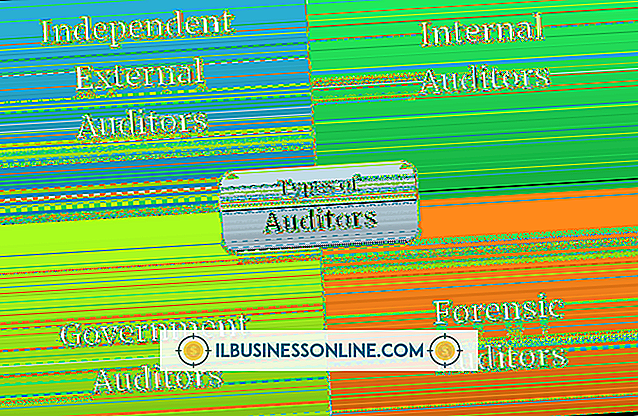इंटरनेट से कनेक्ट करने के लिए नोकिया ब्लूटूथ का उपयोग कैसे करें

चाहे वह व्यावसायिक यात्रा पर वीडियो चैट में संलग्न हो या आपकी कंपनी के ऑनलाइन डेटाबेस में बड़ी मात्रा में डेटा इनपुट करना हो, इस प्रकार की गतिविधियों के लिए अपने लैपटॉप का उपयोग करना स्मार्टफोन का उपयोग करने की तुलना में बहुत आसान है। यदि आपके लैपटॉप में वायरलेस नेटवर्क एडेप्टर नहीं है, या यदि आप वाई-फाई सिग्नल के बिना एक क्षेत्र में हैं, तो अपने स्मार्टफोन को वायरलेस मॉडेम के रूप में सक्षम करने के लिए अपने नोकिया के ब्लूटूथ सुविधा का उपयोग करें ताकि आप अपने लैपटॉप के साथ इंटरनेट से कनेक्ट कर सकें।
1।
अपने Nokia फोन पर "मेनू" कुंजी दबाएं या होम स्क्रीन पर "मेनू" टैप करें। "सेटिंग्स, " "कनेक्शन, " फिर "ब्लूटूथ" को दबाएं या टैप करें, नोकिया फोन पर ब्लूटूथ मोड को सक्षम करें, और सुनिश्चित करें कि डिस्कवरी मोड चालू और सक्रिय है।
2।
अपने कंप्यूटर पर "प्रारंभ, " फिर "उपकरण और प्रिंटर" पर क्लिक करें। "डिवाइस और प्रिंटर" विंडो में "डिवाइस जोड़ें" बटन पर क्लिक करें, फिर लैपटॉप के पास नोकिया फोन का पता लगाने के लिए विंडोज की प्रतीक्षा करें। डिटेल्ड डिवाइसेस लिस्ट में नोकिया फोन के नाम पर क्लिक करें। "अगला" पर क्लिक करें और अपने नोकिया फोन के साथ ब्लूटूथ कनेक्शन स्थापित करने के लिए विंडोज के लिए कुछ सेकंड प्रतीक्षा करें।
3।
अगर संकेत दिया जाए तो अपने नोकिया फोन के लिए ब्लूटूथ युग्मन पासकोड टाइप करें। यदि आपने अपने फोन के लिए मूल युग्मन पासकोड नहीं बदला है, तो "0000" या "1234" दर्ज करें, क्योंकि ये अधिकांश नोकिया फोन द्वारा उपयोग किए जाने वाले डिफ़ॉल्ट कोड हैं। यदि विंडोज इन कोड के साथ "कनेक्ट करने में विफलता" या "गलत पासकोड" संदेश प्रदर्शित करता है, तो सही ब्लूटूथ पासकोड निर्धारित करने के लिए फोन के उपयोगकर्ता मैनुअल को देखें। जब Windows आपको कनेक्शन सेवा प्रकार के लिए संकेत देता है, तो "पैन नेटवर्क एक्सेस प्वाइंट" विकल्प पर क्लिक करें। विंडोज़ वायरलेस ब्लूटूथ लिंक के माध्यम से स्मार्टफोन से जुड़ता है और आपके सेवा प्रदाता के 3 जी या 4 जी वायरलेस नेटवर्क का उपयोग करके फोन पर इंटरनेट कनेक्शन खोलता है।
4।
अपना पसंदीदा वेब ब्राउज़र लॉन्च करें और इंटरनेट पर सर्फ करें, ईमेल करें या ईमेल भेजें जैसा कि आप सामान्य रूप से करते हैं।
टिप्स
- अपने स्मार्टफ़ोन को वायरलेस मॉडेम के रूप में उपयोग करने के लिए - एक अभ्यास जिसे टेदरिंग के रूप में जाना जाता है - आपको अपने सेलुलर सेवा प्रदाता के साथ एक वायरलेस डेटा प्लान की आवश्यकता होती है।
- आपका प्रदाता टेदरिंग के लिए अतिरिक्त शुल्क ले सकता है।
चेतावनी
- वाई-फाई राउटर या नेटवर्क से कनेक्ट करते समय 3 जी या 4 जी नेटवर्क के साथ ब्राउज़िंग गति कभी-कभी धीमी हो सकती है। 3 जी वायरलेस कनेक्शन आमतौर पर लगभग 384 केबीपीएस पर होता है, जबकि 4 जी प्रोटोकॉल 3.6 एमबीपीएस तक स्थानांतरण गति का समर्थन करता है। आपके वास्तविक कनेक्शन की गति आपके क्षेत्र में सिग्नल की शक्ति और कवरेज के आधार पर भिन्न होगी।